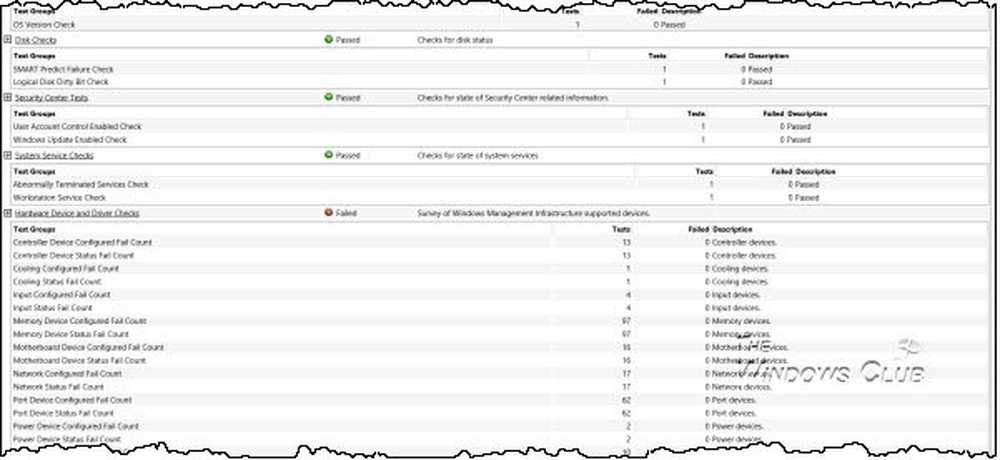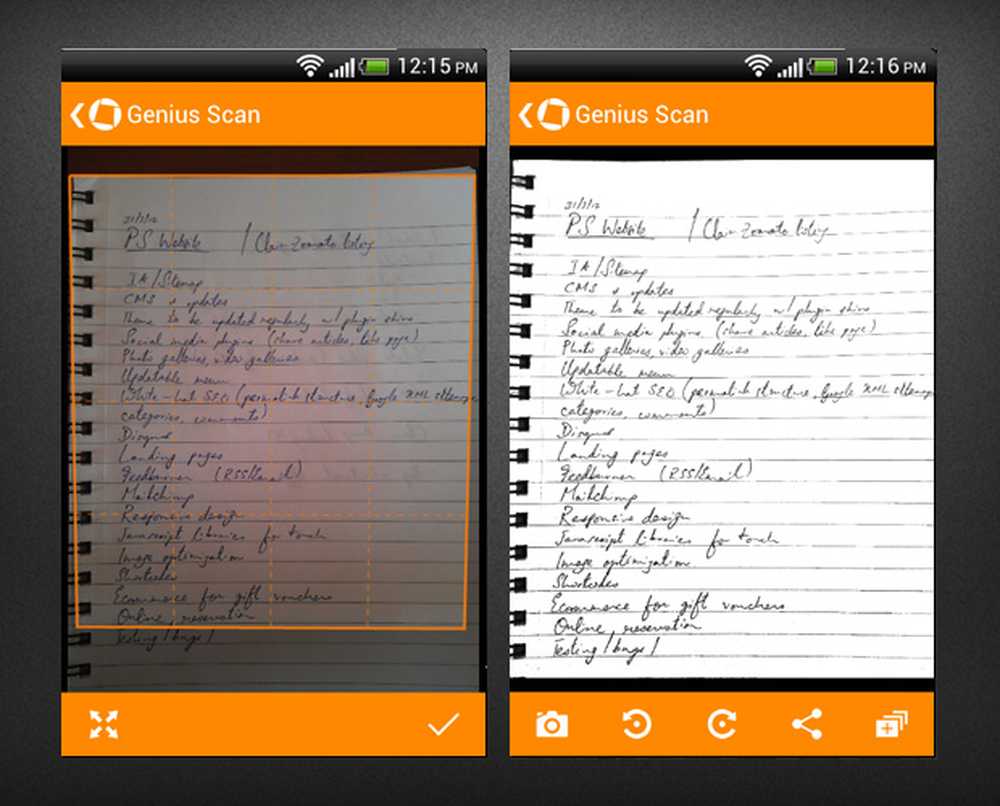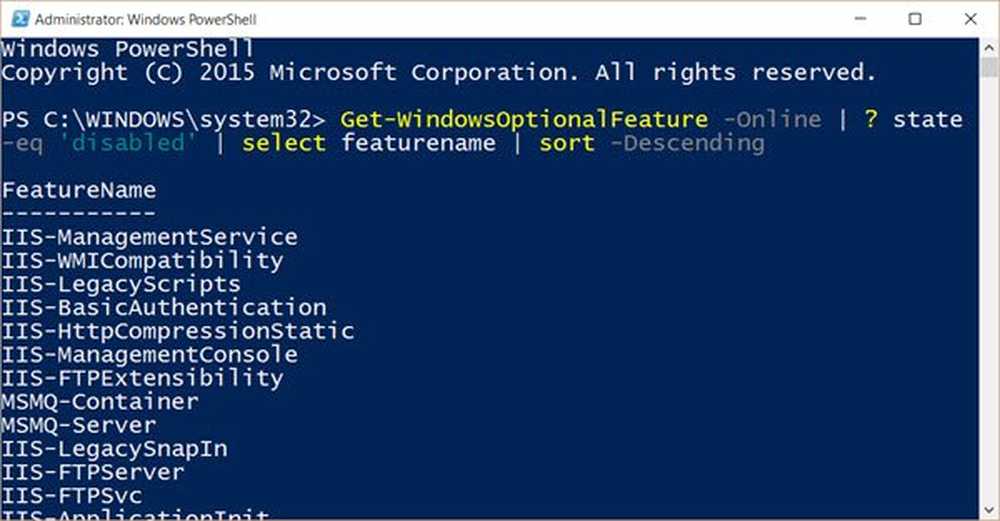Générer un rapport sur l'état de la batterie avec l'outil de rapport de diagnostic d'efficacité énergétique sous Windows
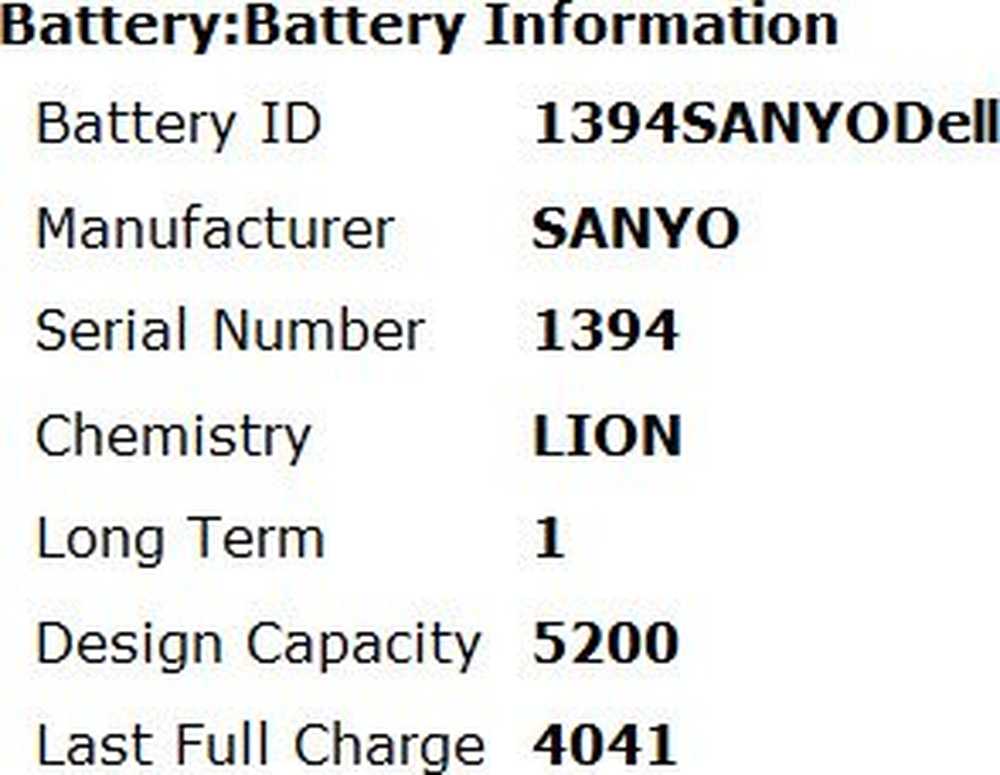
Windows comprend un puissant outil de ligne de commande appelé PowerCFG cela est très utile pour le dépannage des plans d'alimentation. De plus, cet outil, Outil de rapport de diagnostic d'efficacité énergétique, vous permettra également d'activer et de désactiver les périphériques. Dans cet article, nous allons apprendre à utiliser PowerCGF pour connaître l’état de santé de la batterie de votre ordinateur portable. À partir de Windows 7, le système d'exploitation comprend un outil «caché» qui examine la consommation d'énergie de votre ordinateur portable et vous fournit un rapport et des suggestions sur la manière d'améliorer l'efficacité de la batterie. Dans ce post, nous verrons comment vous pouvez générer un Rapport sur l'état de la batterie avec l'outil de rapport de diagnostic d'efficacité énergétique dans Windows 10/8/7.
Outil de rapport de diagnostic d'efficacité énergétique
Pour exécuter l'outil de rapport de diagnostic d'efficacité énergétique, exécutez cmd en tant qu'administrateur..
Sur la ligne de commande, tapez ce qui suit:
powercfg -energy -output NomDossierNomFichier.html
Par exemple, j'ai enregistré le mien sur le bureau sous le nom Power_Report.html.
powercfg -energy -output c: UsersACKDesktopPower_Report.html

Pendant environ 60 secondes, Windows va tracer, observer et analyser votre ordinateur portable et générer un rapport au format HTML, à l’emplacement que vous avez défini..

Générer un rapport sur l'état de la batterie
le Rapport de diagnostic d'efficacité énergétique pourrait être assez détaillé et submerger un utilisateur normal. Ce rapport analysera et montrera l'état de santé de votre batterie et signalera les avertissements, les erreurs et autres informations relatives à votre batterie..
Dans le cas de cette batterie, vous pouvez voir que la capacité de conception est de 5200 alors que la dernière charge complète indique 4041, soit près de 22% de moins que la charge initialement conçue. Si votre batterie affiche un chiffre d'environ 50%, vous pouvez vous attendre à ce qu'elle ne dure que quelques mois de plus..
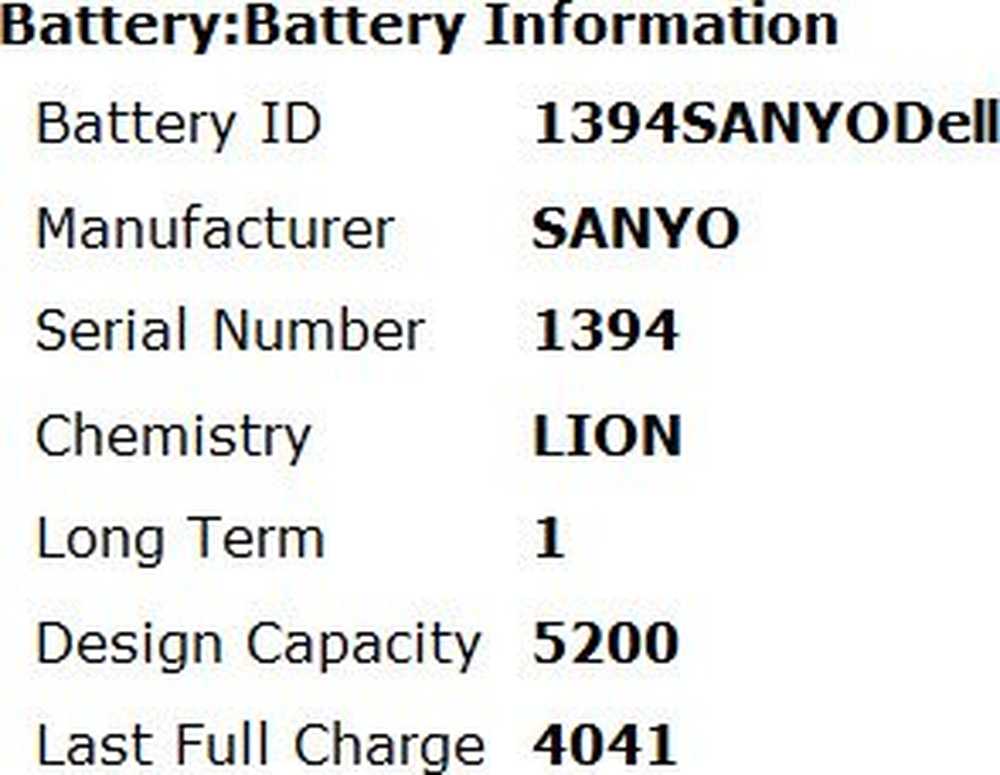
Vérifier la santé de la batterie d'un ordinateur portable
Il existe également des outils gratuits qui vous aideront à évaluer ou à surveiller la batterie de votre ordinateur portable Windows 7 et Windows 8. BatteryEater est un outil de test destiné à révéler le potentiel d'un pack batterie d'ordinateur portable..